文章詳情頁
Win10怎么允許使用快捷方式安裝字體?Win10允許使用快捷方式安裝字體的方法
瀏覽:135日期:2022-06-19 15:59:50
我們在使用這款操作系統的過程中,打字是很基礎的操作,因此為了能夠滿足我們的打字需要,常常會在系統中安裝一些字體。如果想要節省計算機上的空間,我們可以選擇安裝字體文件的快捷方式而不是安裝字體文件本身。
方法步驟如下
1、首先打開電腦,我們在電腦桌面上找到“控制面板”選項,點擊該選項就可以進入到控制面板頁面。

2、進入到控制面板頁面后,我們在頁面上找到“外觀和個性化”選項,點擊該選項再進行下一步操作。
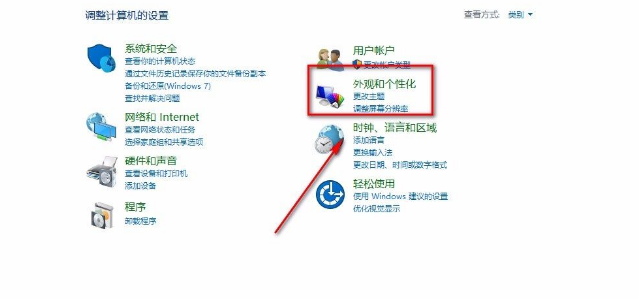
3、接著就會進入到外觀和個性化頁面,我們在頁面上找到“字體”選項,點擊該選項就可以進入到字體頁面。
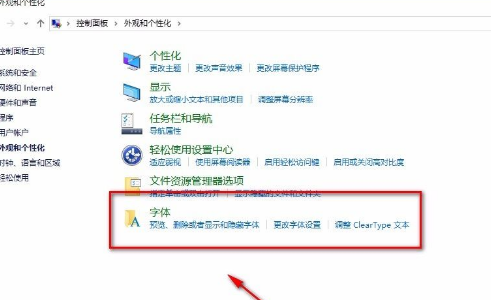
4、然后在字體頁面中,我們在頁面左側找到“字體設置”選項,點擊這個選項就能進入到字體設置頁面。
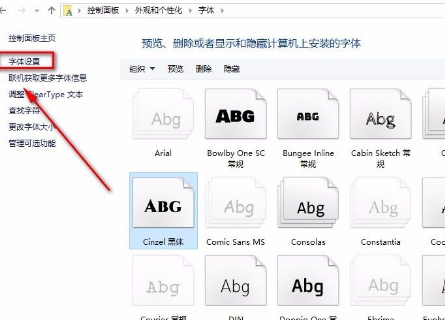
5、最后在字體設置頁面中,我們在頁面上找到“允許使用快捷方式安裝字體”選項,點擊該選項前面的復選框使其打勾,再點擊右下方的“確定”按鈕就可以了。
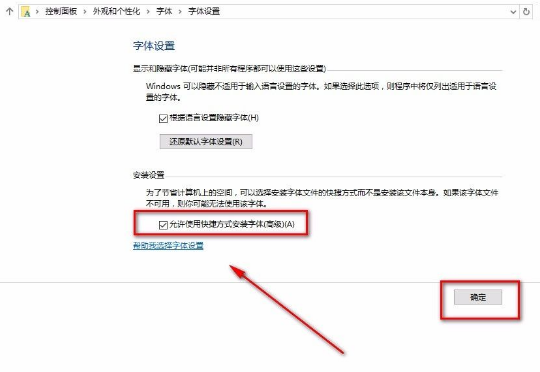
以上就是小編給大家整理的win10系統允許使用快捷方式安裝字體的具體操作方法,方法簡單易懂,有需要的朋友可以看一看,希望這篇教程對大家有所幫助。
相關文章:
1. win7怎么設置屏幕休眠密碼(win7屏幕保護設置密碼)2. win10安裝ubuntu速度慢應對步驟分享3. Centos7安裝完畢后無法聯網顯示Server not found如何解決?4. 如何純凈安裝win10系統?uefi模式下純凈安裝win10系統圖文教程5. 宏碁Swift 3筆記本如何安裝win7系統 安裝win7系統方法說明6. 微軟Windows XP盜版提醒工具將向用戶提供7. Windows虛擬機怎么和Mac共享打印機8. 蘋果 macOS 11.7.3 更新導致 Safari 收藏夾圖標無法正常顯示9. centos6.5下kvm環境搭建詳解10. Win10系統鍵盤突然打不出中文字怎么辦?
排行榜

 網公網安備
網公網安備